說明設定檔丟失警告Intel® XTU以及缺少或未顯示設定檔的原因。
嘗試使用 Intel® XTU 中的現有設定檔時,系統不會顯示任何設定檔。從舊版 (7.9) 轉換到較新版本 (7.12) 的公用程式時,設定檔不再顯示在Intel® XTU內。
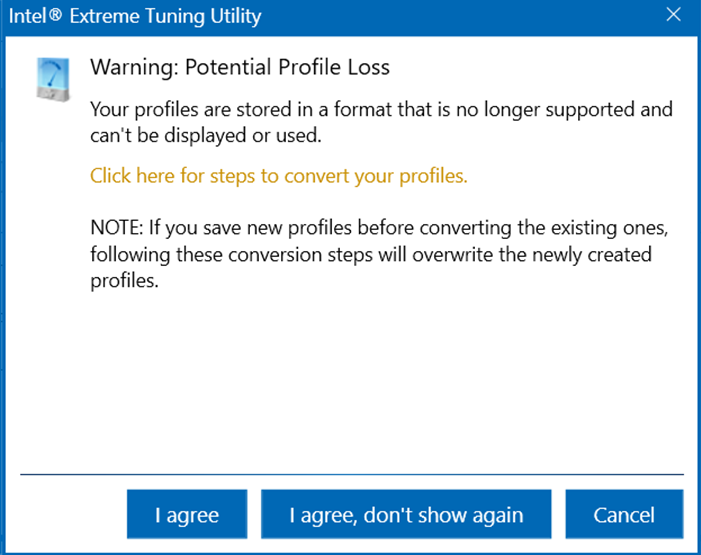
根據創建設定檔時使用的 Intel® XTU 版本,某些與 Intel® XTU 7.9 及更早版本一起使用的設定檔會錯過過渡階段。Intel® XTU設定檔不會丟失,可以檢索。如果您計畫轉換新格式不支援的現有設定檔,請不要嘗試使用新Intel® XTU(版本 7.12 和更新版本)保存新設定檔。這將覆蓋您新創建的設定檔。
按照以下步驟將設定檔轉換為最新格式:
- 下載 並安裝最新 版Intel® XTU。
- 聯絡Intel Customer Support和
- 分享 錯誤/警告訊息螢幕截圖。
- 分享系統資訊:處理器編號、主機板和作業系統,或分享「系統資訊」標籤的 XTU 螢幕截圖。
- 傳送 您的資料庫檔案 「Profiles3.db」,以便將其轉換為正確的格式。
注意 - 只能轉換設定檔3.db檔。如果您有 .xml 檔,則您的格式正確,並且無法進行轉換。
- 8KB 資料庫檔案表示沒有設定檔的空檔。確保資料庫檔案大於 8KB。
- 資料庫檔案位於:C:\ProgramData\Intel\Intel Extreme Tuning Utility\Profiles3.db。
- 如果 ProgramData 資料夾不可見,則它可能已被隱藏。
- 請求 轉換Intel® XTU設定檔資料庫檔案。
- Intel Customer Support將説明您進行轉換並提供可用的設定檔。
警告 | 在轉換現有設定檔之前保存新設定檔將覆蓋新創建的設定檔。 |